最近一直在 VSCode 上刷 LeetCode 題目,寫久了感覺界面有點沉悶,決定找一個酷炫的主題來醒目一下。
結果在 GitHub 上找到一個令人紙醉金迷的 VSCode 主題,GitHubDaily 還着重推薦過,微網誌上的留言紛紛表示這也太騷氣了。
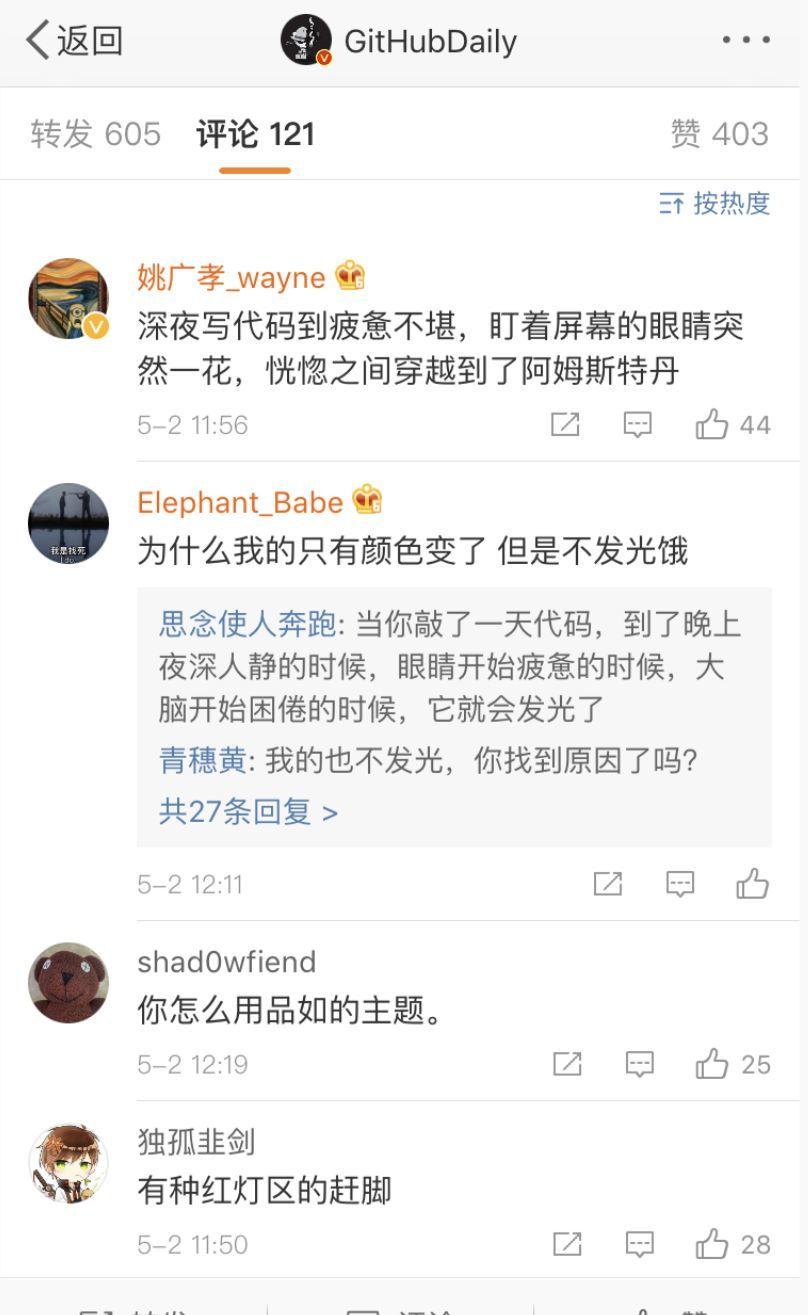
來源于 GitHubDaily 微網誌評論
這個主題是怎麼樣一個騷包的主題呢,請看!
作者設計這套配色方案的靈感來源于——複古( 80 年代)藝術作品(如 FM-84,Timecop 1983 和 The Midnight),通過 css 實作,有發光版和不發光版。
如果你覺得喜歡,可以按照下面的簡單幾個步驟就能安裝成功。
安裝 SynthWave '84
1.在 VSCode 擴充商店中搜尋“ SynthWave '84 ”,點選安裝
2.點選“Code”-->“首選項”-->“顔色主題”-->“SynthWave '84”
安裝配置
在 VSCode 擴充商店中搜尋“Custom CSS and JS Loader”,這個插件用于加載自定義的 CSS 或 JS 檔案,點選安裝
在 GitHub(https://github.com/robb0wen/synthwave-vscode)下載下傳 synthwave84.css 或 synthwave84-noglow.css 檔案。
打開“Code”-->“首選項”-->“設定”-->“settings.json”
//檔案路徑改為 synthwave84.css 檔案所在路徑
{
"vscode_custom_css.imports": [
"file:///Users/{your username}/synthwave84.css"
]
} 複制
打開指令面闆( Ctrl + Shift + P 或 Shift + ⌘ + P),找到 “Enable Custom CSS and JS” ,啟用 Custom CSS and JS Loader插件,重新開機 VSCode,完成安裝。
這就完成了霓虹燈主題的安裝,感興趣的小夥伴可以按步驟安裝體驗一下。